步骤一 绘制点。选择左侧工具箱的“点工具”,在竖直方向画两个点A和B,再在和A点同一水平方向上又画出两点C和D,如下图所示;
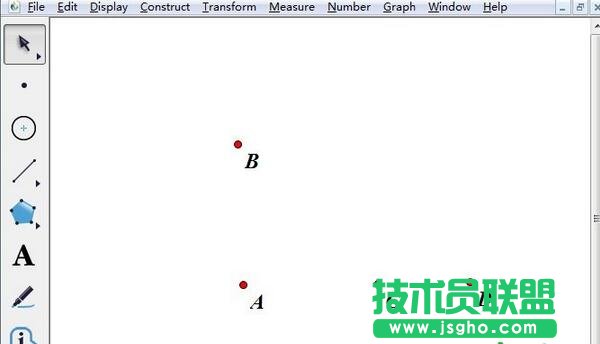
在几何画板中利用点工具绘制四点示例
步骤二 粘贴图片。选中B、C两点,鼠标点击上方的“编辑”菜单,在其下拉选项选择“粘贴图片”,将所要显示的文字粘贴在这两点上;
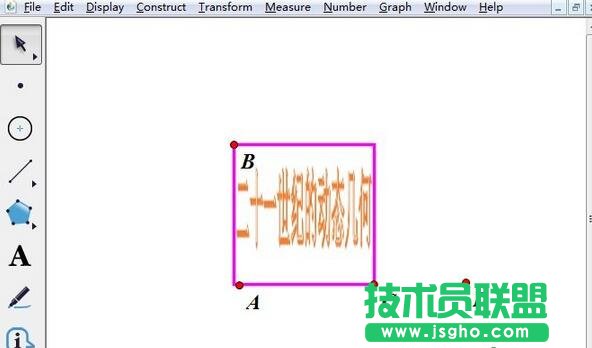
将需要的文字以图片形式粘贴示例
步骤三 设置移动动画。依次选中C、D两点,单击上方的“编辑”菜单,在其下拉选项选择“操作类型按钮”中的“移动”命令,设置一个“从C→D移动”按钮,用于“显示”文字内容,同样设置一个“从C→A移动”按钮,用于“隐藏”文字内容,这样就制作了一个水平向右的伸展动画,如下图所示;
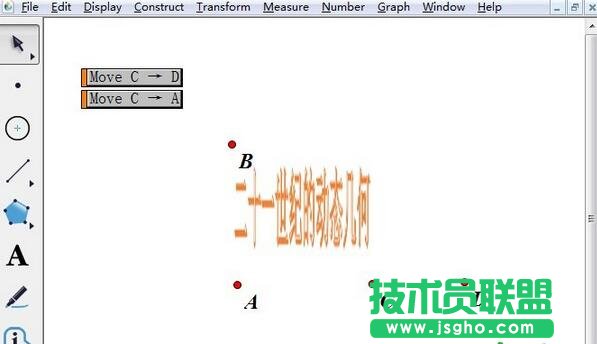
分别设置C→D和C→A的移动按钮示例
步骤四 隐藏不必要对象,美化课件。将“从C→D移动”和“从C→A移动”操作按钮更名为“显示”和“隐藏”,选中点并A、B、C、D,按快捷键“Ctrl+H”,将四点隐藏,最终课件如下图所示。
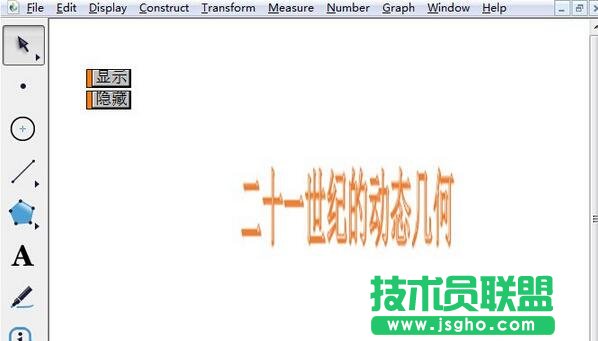
修改按钮名称并美化课件示例